普段はパソコンで使用しているMT5、スマホで使用したい時も多くありますよね。
MT5がスマホで使用出来れば、外出先や仕事の休憩中などに簡単にトレードすることが出来ます。
スマホでのMT5のダウンロード方法から口座の登録方法、そして最低限の使用方法を紹介します。
水平線やインジケータを入れることもできるので、時間に縛られたくない方にはスマホでMT5の使用がおすすめです。
MT5のダウンロードからデモ口座開設
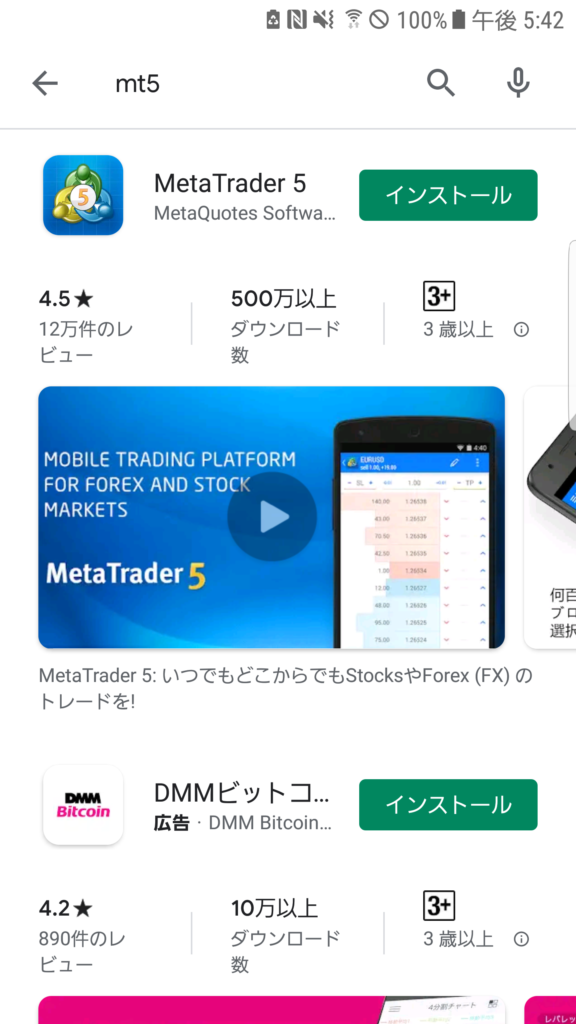
スマホでMT5を使用するには、まずダウンロードを行います。
androidであればGooglePlay、iOSであればAppStoreを使用してダウンロードを行います。
「MT5」で検索すれば、すぐに見つかります。
ダウンロードしたら、起動してみます。
すると、次のような画面になりましたでしょうか?
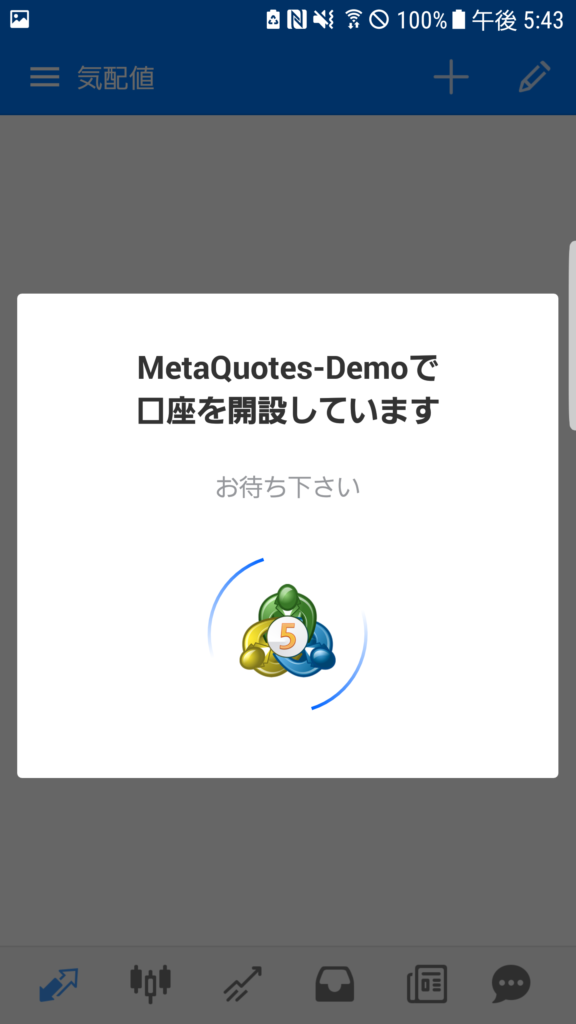
起動するだけで、自動的にデモ口座を作成してくれました。
バイナリーオプションやFXの勉強のために使用するのであれば、このデモ口座で問題ありません。
しかし、誤って口座を削除してしまうこともあります。
また、仕様の変更により自動でデモ口座が作られない場合があるため、デモ口座の作成方法を説明しておきます。
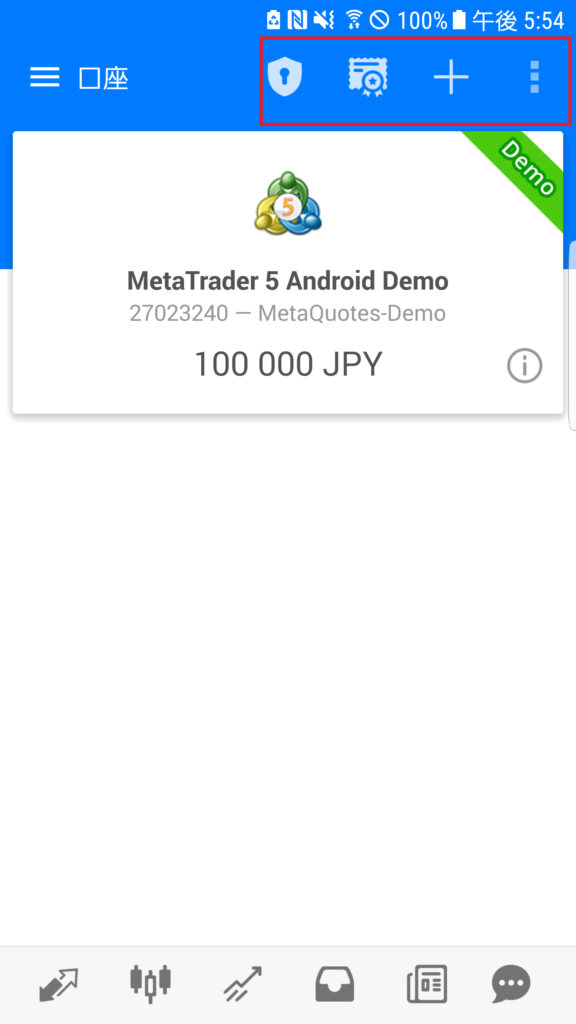
MT5を起動した画面を見ると、4つのボタンが画面上部に並んでいます。
赤い四角で囲っている部分です。
このうち、「+」ボタンを押します。
すると、次のような画面になります。
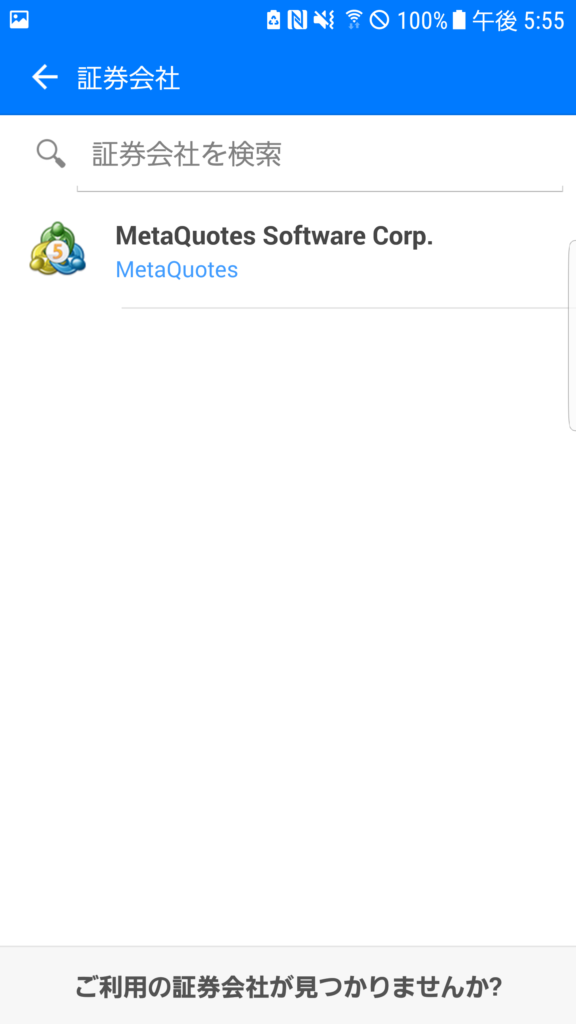
「MetaQuotes Software Corp.」と表示されたと思います。
これは、MT5を運営している会社の名前です。
そこで、この表示された部分をタップします。
すると次の画面が表示されます。
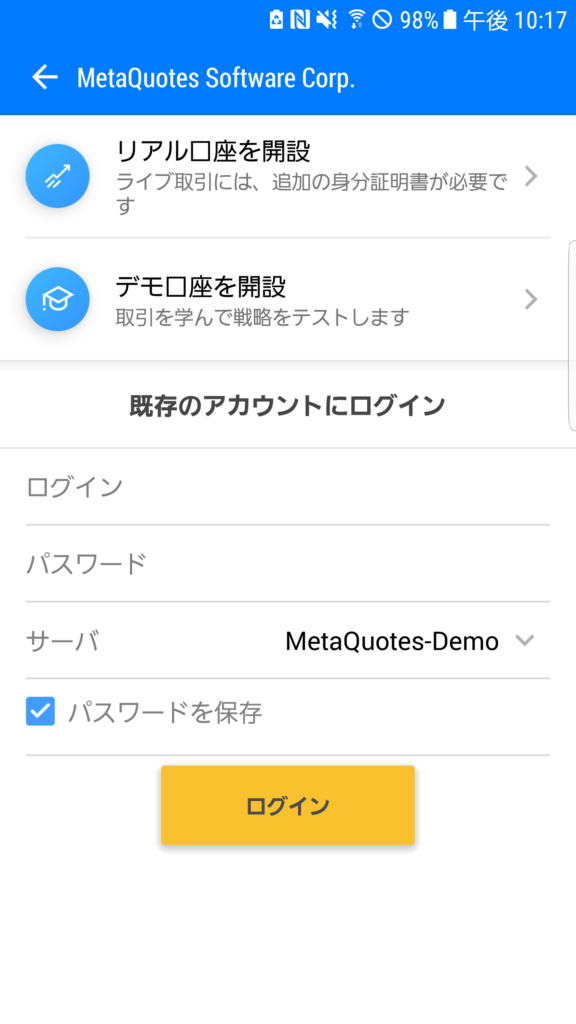
ここで、「デモ口座を開設」をタップします。
自分の情報を入力する画面に移動します。
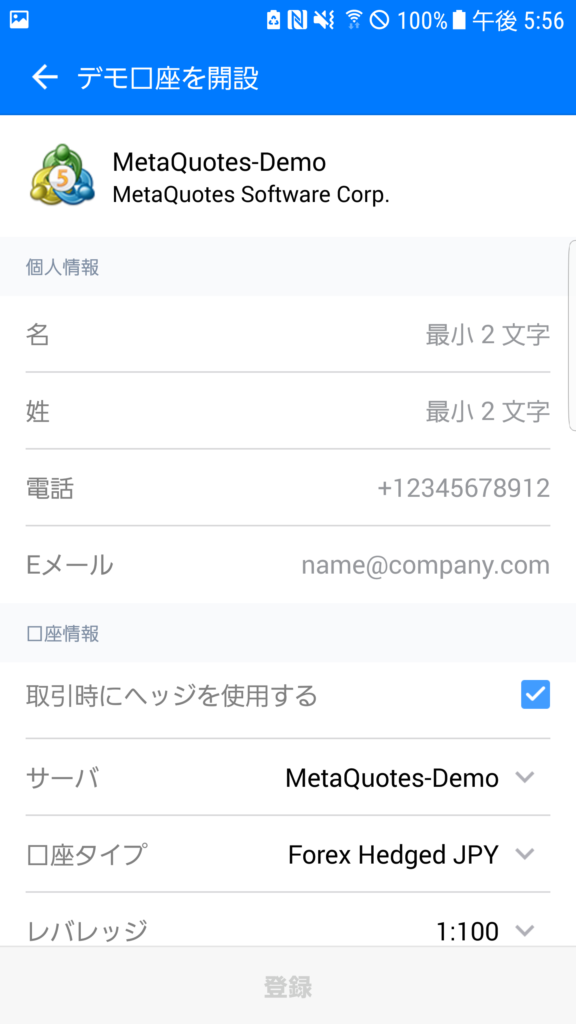
上部の個人情報は、デモ口座のため適当に入力して問題ありません。
この時、真ん中から下に「口座情報」とあります。
この部分はデフォルトで問題ありません。
最後に一番下にある登録を押せば、デモ口座を開設することが出来ます。
既にデモ口座ではなく、FXの口座を既に開設している場合は次のようにして口座を設定します。
先ほど「+」ボタンの説明をしました。
この時にFXのサービスを提供している業者からメールで情報が提供されている情報を、選択します。
例えば、「XM」の場合は証券会社で「XM」と入力すれば、次のように表示されます。
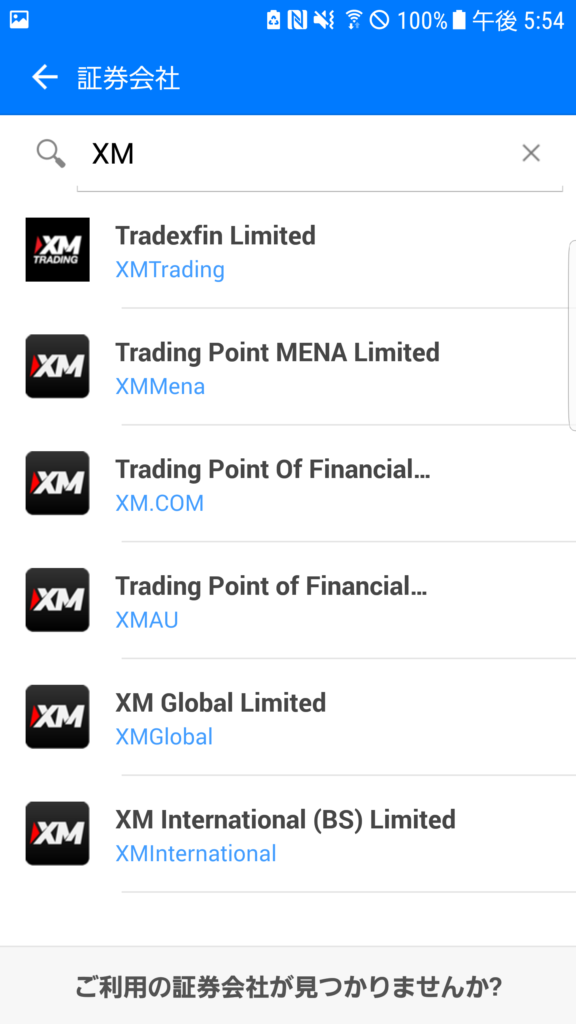
XMでもいくつか表示されますが、これはXMのサービスの名前を表しています。
ここで指定されたものをタップします。
例えばTradexfin Limitedを選ぶと、次の画面が表示されます。
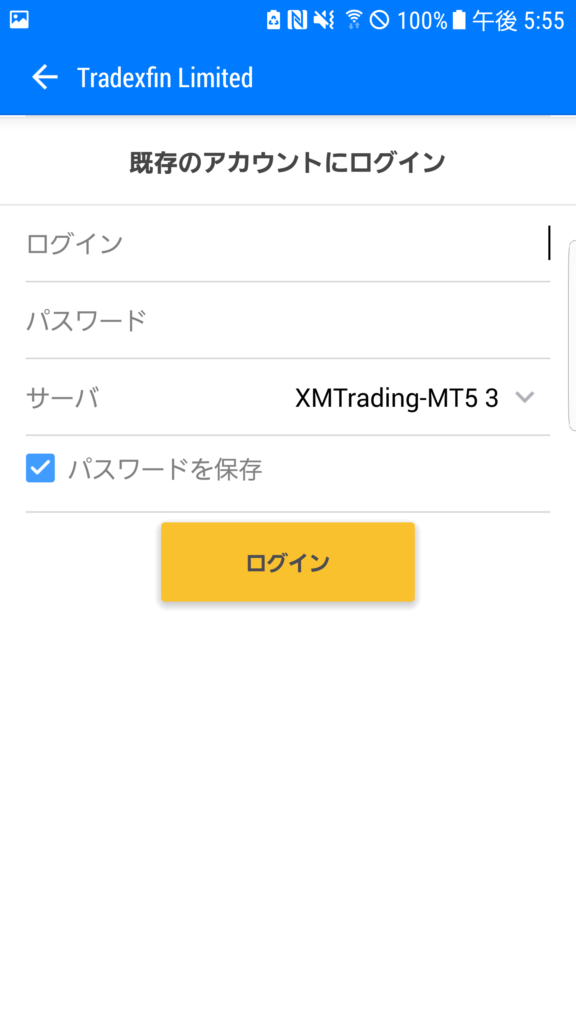
ここで、指定されたログインIDとパスワードを入力し、サーバ名を選びます。
この情報は業者からメールで送られてきます。
ログインを押せば、XMの口座にログインすることが出来ます。
これでスマホでのMT5の使い方の第1ステップは終了です。
XMは日本人でも多くの人が使用しており、信頼できる業者です。
FXも始めてみよう、と思った方は次の記事も参考にしてください。
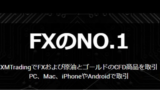
MT5でのチャートの表示方法と通貨の追加方法
口座の用意が出来たら、次はチャートの表示をしてみましょう。
ログイン直後の画面は次のように表示されます。
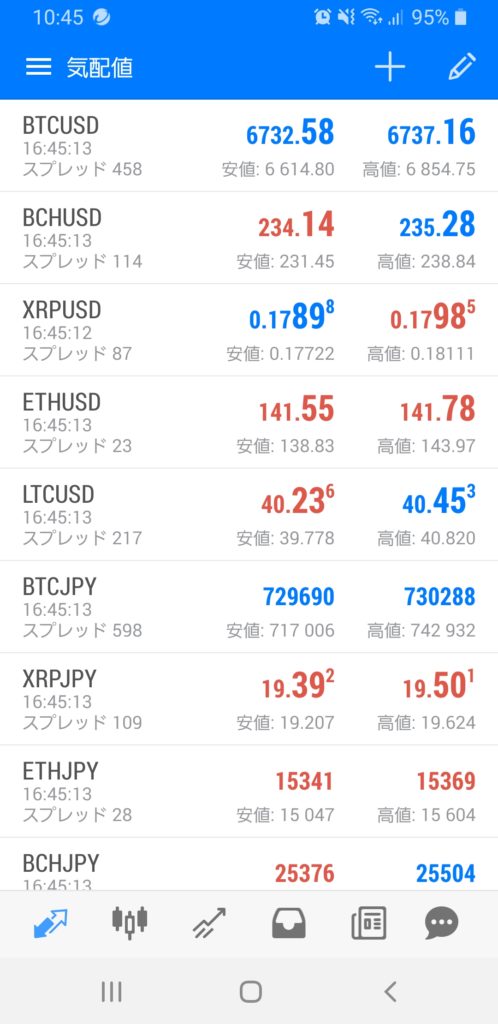
表示されている通貨ペアは違うかもしれませんが、このように通貨の一覧が表示されます。
ここで、表示させたい通貨ペアをタップします。
すると、次のように表示されます。
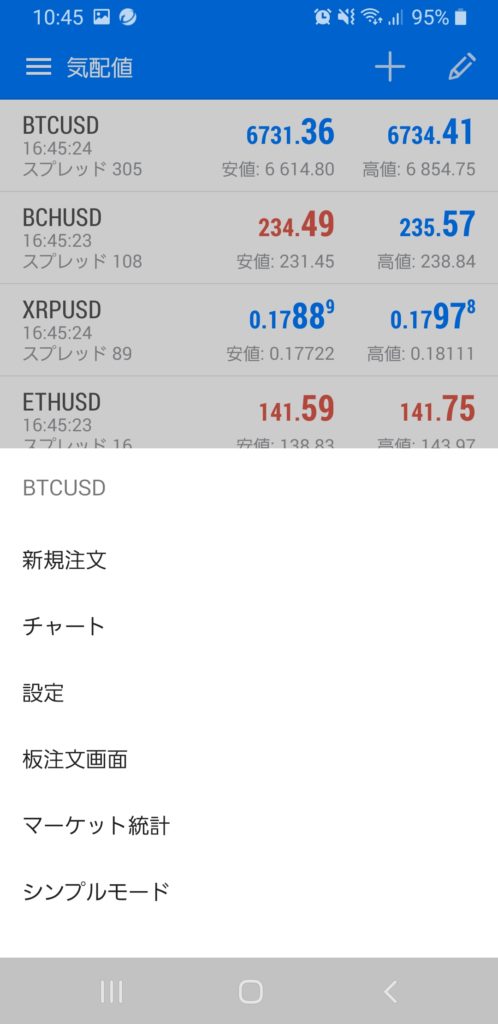
ここで、「チャート」をタップすると、チャートを表示することが出来ます。
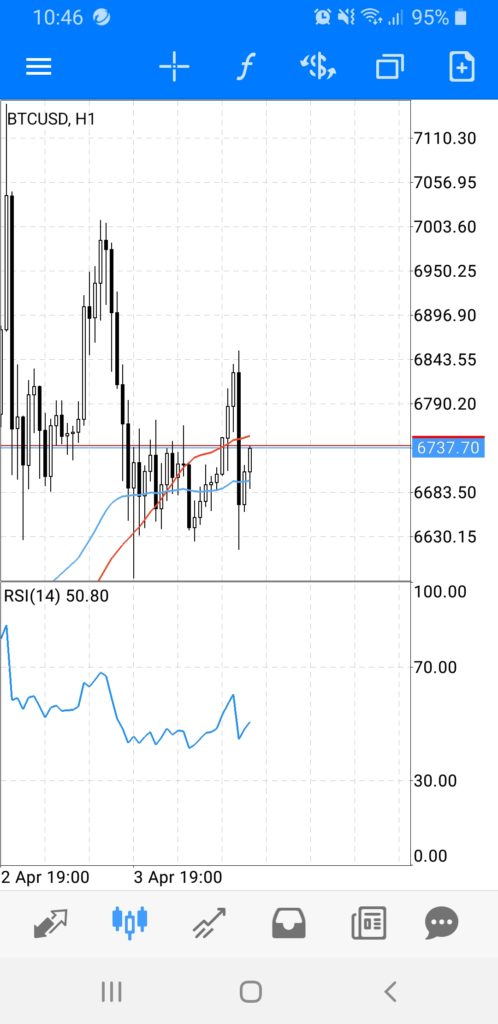
チャート表示は通貨ペアの表示画面から、一番下のローソク足が表示されているボタンを押しても表示することが出来ます。
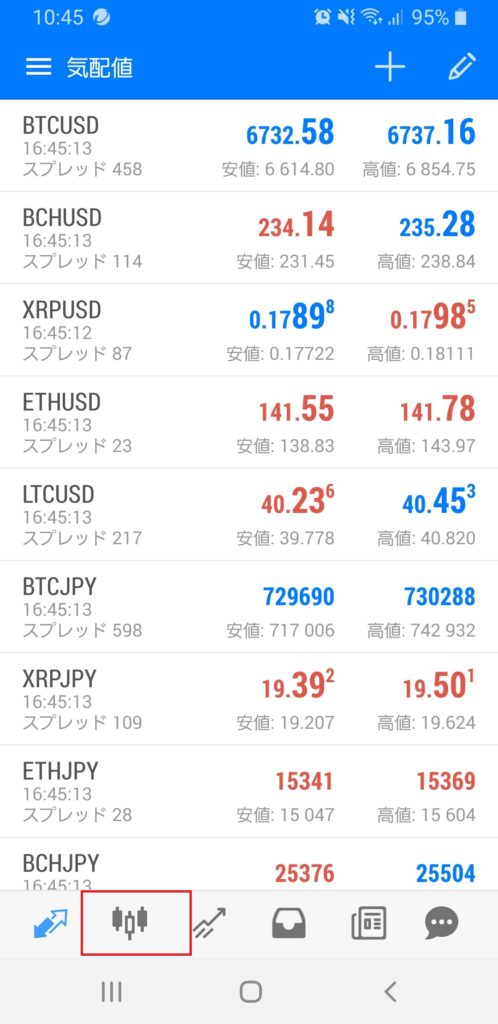
赤い四角で囲っているボタンです。
好きな方法を使用して、チャートを表示してください。
チャート表示から通貨ペアの画面に戻る時は一番下に並んでいるボタンの一番左側を押してください。
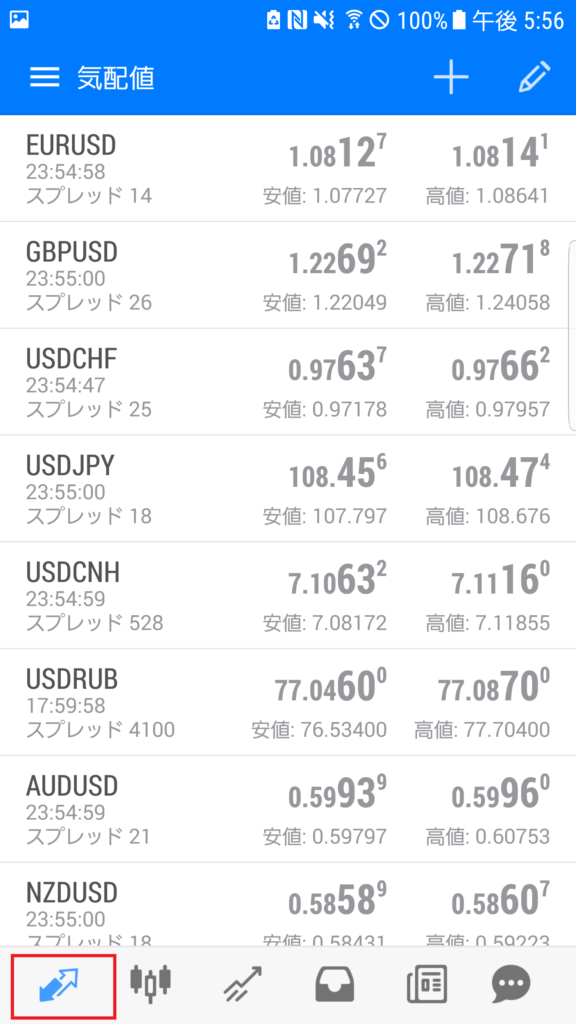
これで、MT5の使い方の第2ステップは終了です。
MT5で通貨ペアを追加する
確認したい通貨ペアがMT5上に表示されていないときの、追加方法を紹介します。
通貨ペアの一覧を表示します。
画面上部に「+」ボタンが表示されているので、これをタップします。
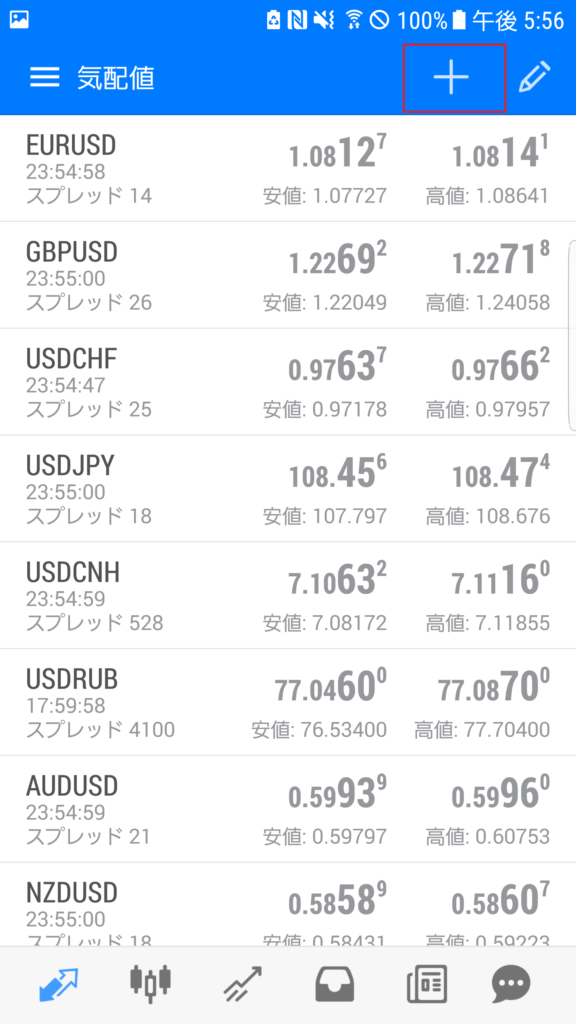
すると、下のような画面が表示されます。
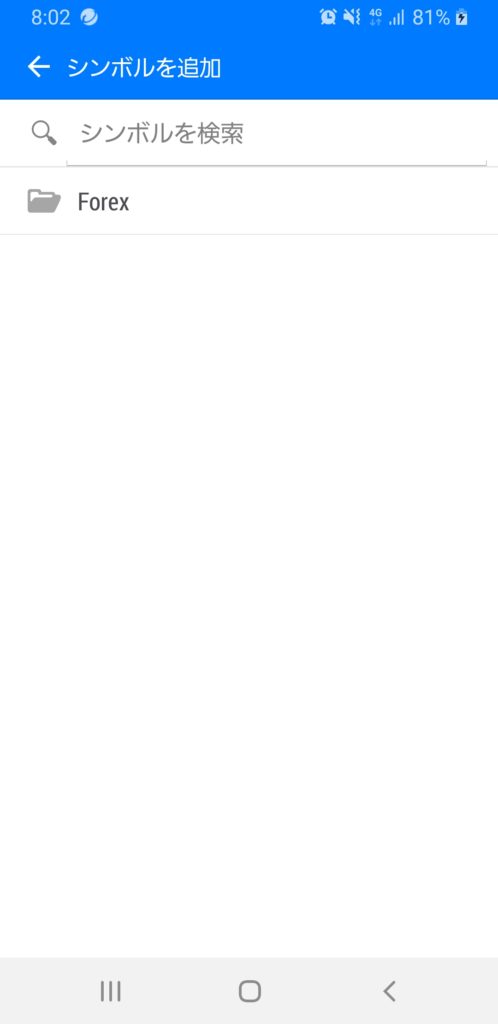
FX業者によって、ここの表示は変わります。
今回はMT5のデモ画面でのキャプチャを取りました。
Forexと表示されている部分をタップします。
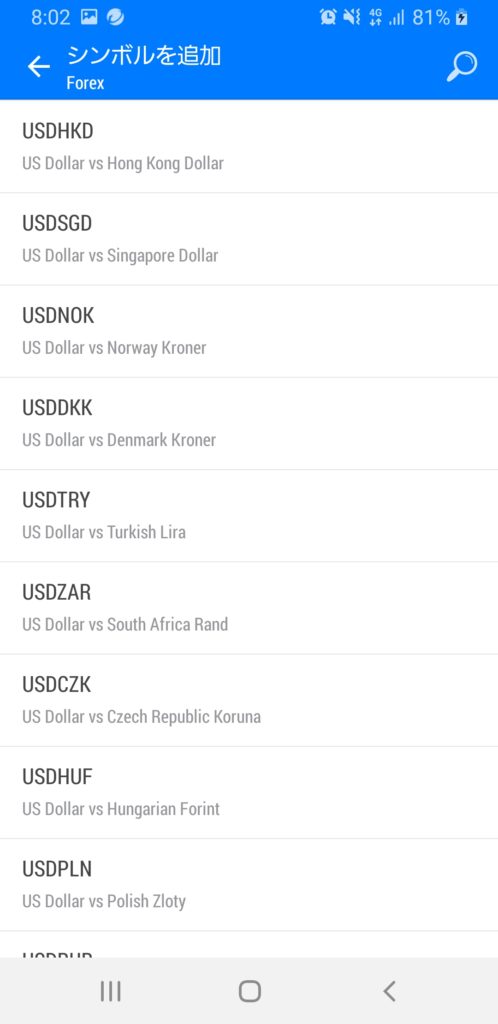
すると、通貨ペアの一覧がずらりと表示されます。
ここから表示されていないペアを選ぶと、MT5上の通貨ペア画面に通貨ペアを追加することができます。
「Forex」は業者によってはForex1、Forex2など表示されている場合があります。
1にないペアは2に表示されていたりしますので、順番に見に行きましょう。
MT5で表示する「足」を変えてみる
MT5では簡単に表示する「足」を変えることができます。
チャートを表示して適当なところをタップします。
すると、ボタンがいくつも表示されている操作パネルが表示されます。
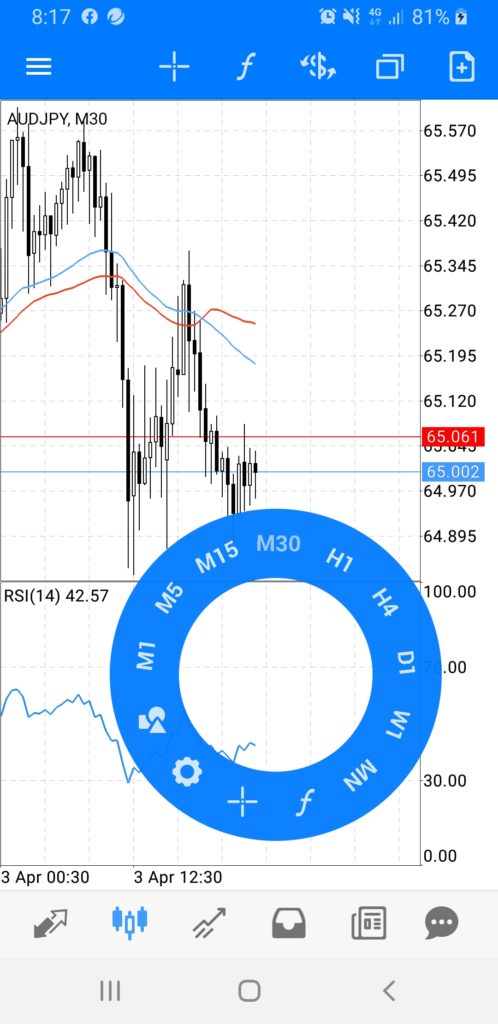
1分足を表示したい場合はM1をタップします。
同様に、5分足はM5、15分足はM15、1時間足はH1、日足はD1をタップするだけで表示を変更することができます。
MT5でラインを引いてみる
チャートを分析する上で欠かせないものがラインです。
水平ライン、垂直ライン、トレンドラインなどがあります。
こちらもスマホのMT5では簡単に表示することができます。
先ほどと同じようにチャートの適当なところをタップします。
円形の操作パネルが表示されますが、四角、丸、三角が合わさったようなボタンがあります。
これをタップしましょう。
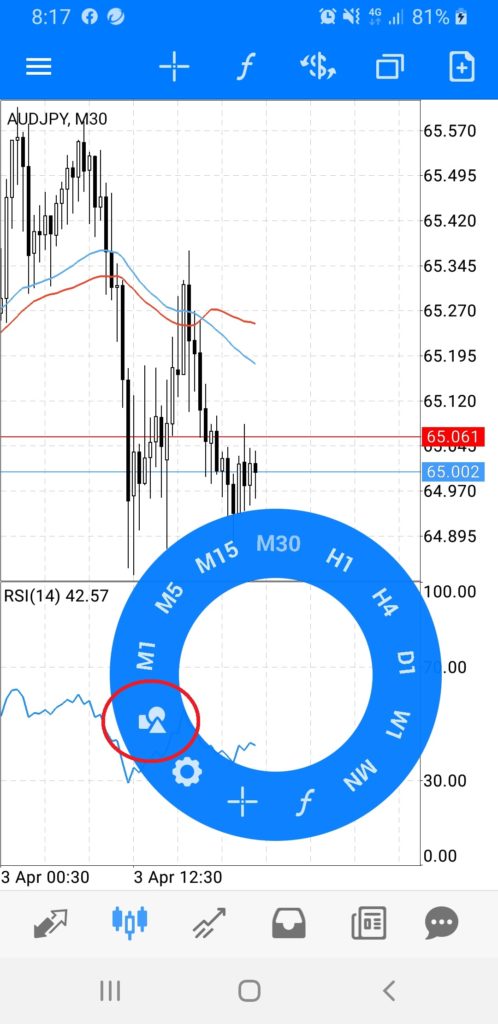
すると、次のように表示されます。
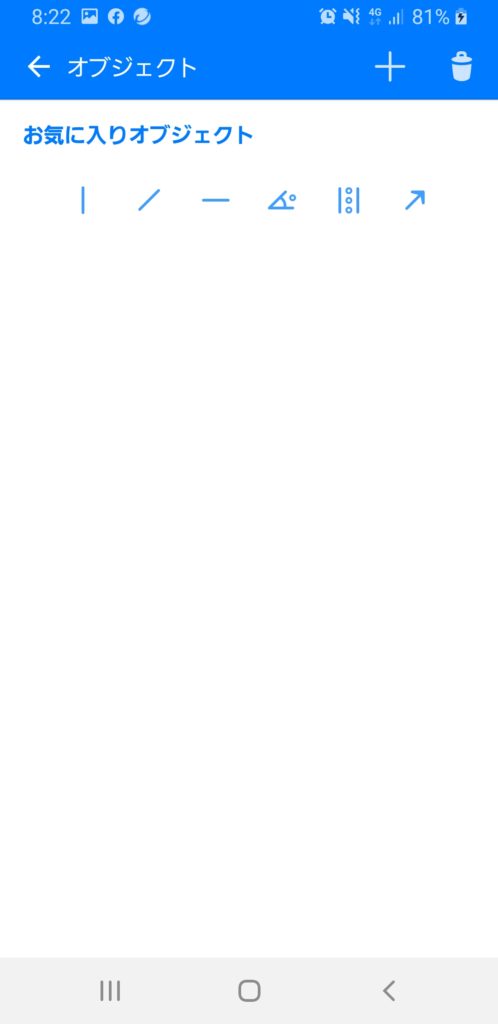
一番左が垂直線、次が水平線、次がトレンドラインといったように表示されます。
もしも必要なものがここに表示されていない場合、上部の「+」ボタンをタップします。
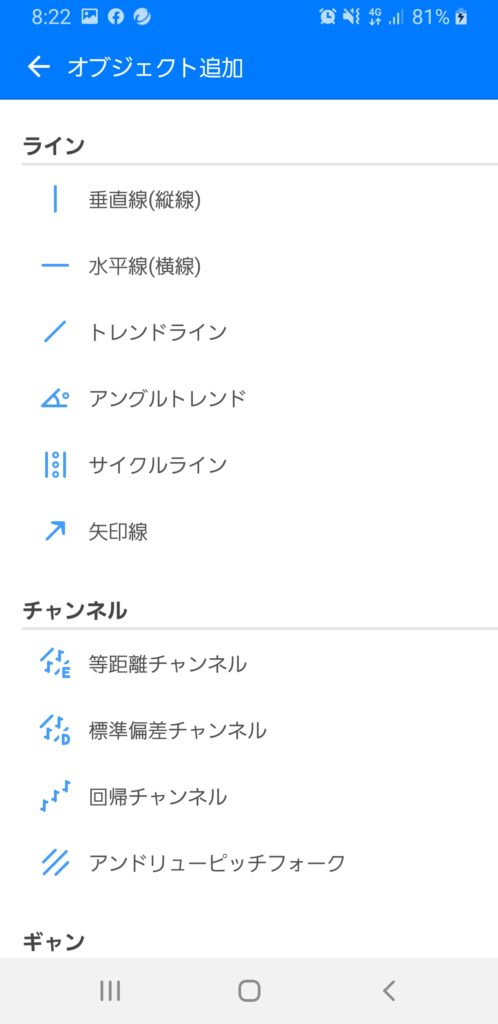
するとこのように表示されるので、ここから好きなものを追加することができます。
それでは実際に水平線を引いてみます。
水平線をタップすると、チャート画面に戻ります。
そこで適当にタップすると、そこに水平ラインを引くことができます。
これはドラッグすることができるので、好きなところに水平線を引くことができます。
今回は、65.316に水平線を引いています。
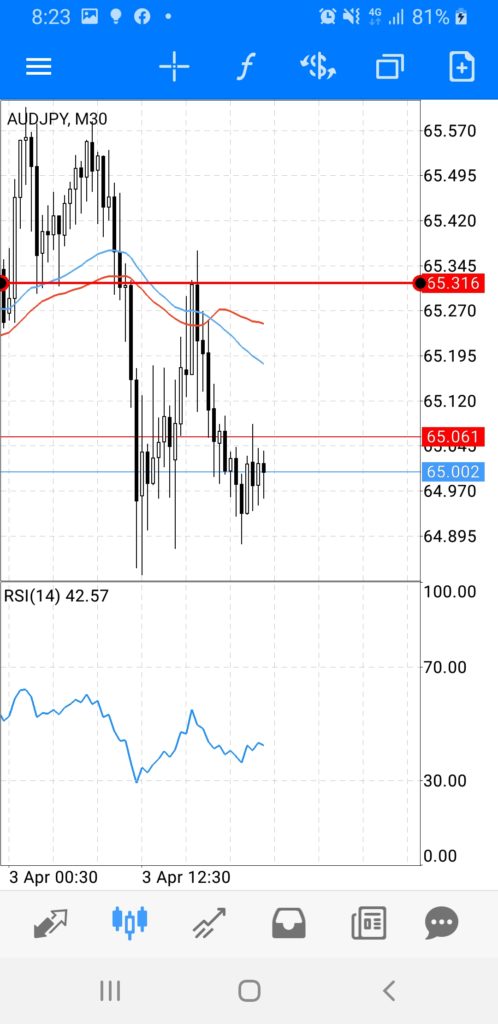
このラインを長押しすると、上部に鉛筆とゴミ箱が表示されます。
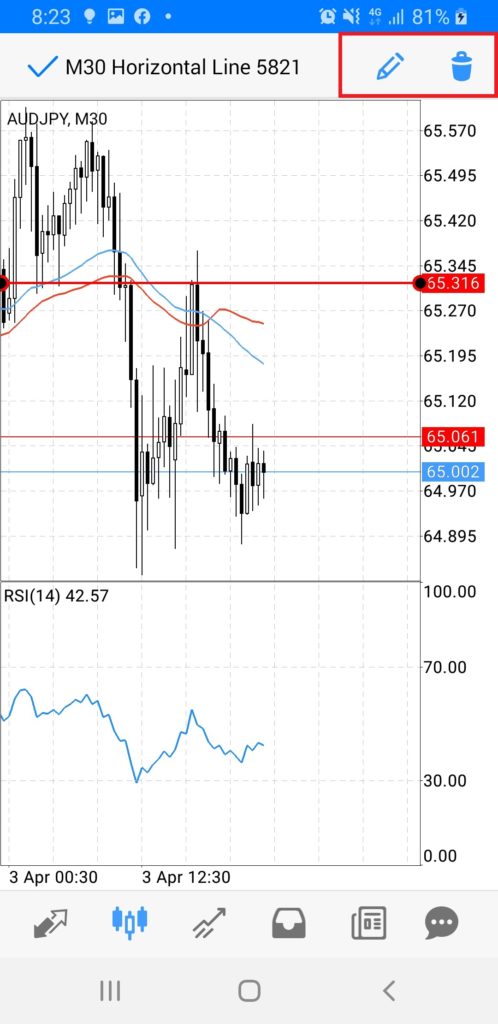
このゴミ箱ボタンを押すと、削除することができます。
また、鉛筆ボタンを押してみましょう。
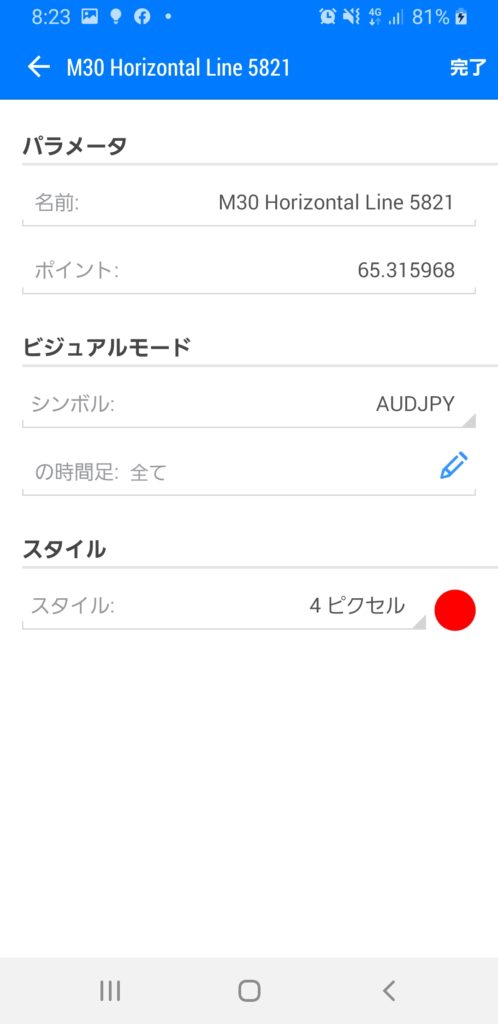
すると、この水平ラインのプロパティを表示できます。
ここでラインの色を変更したり、太さなどを調整することができます。
MT5でインジケータを表示する
スマホのMT5では、簡単にインジケータも表示することができます。
チャート画面から、画面上部の「f」のように表示されているボタンをタップします。
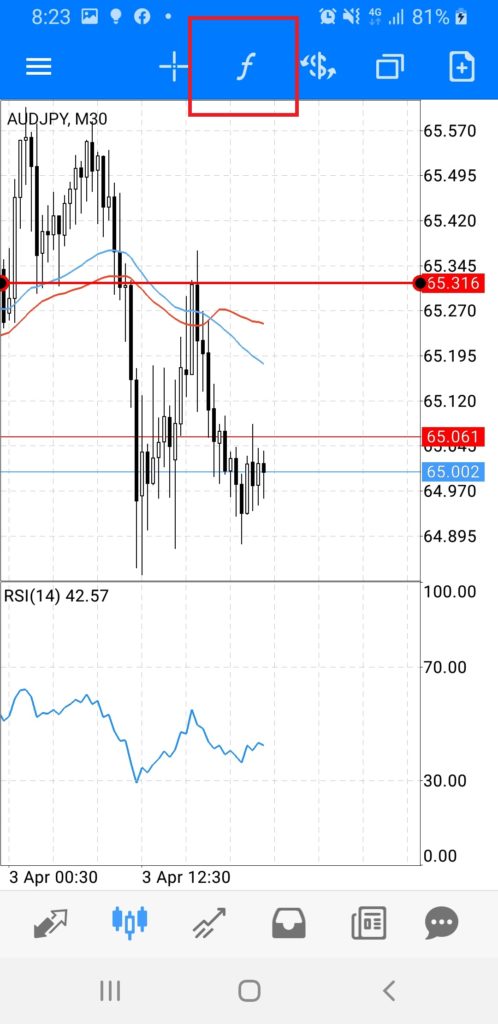
すると、現在表示されているインジケータが表示されます。
インジケータを追加したい場合は右側の「f+」ボタンを押します。
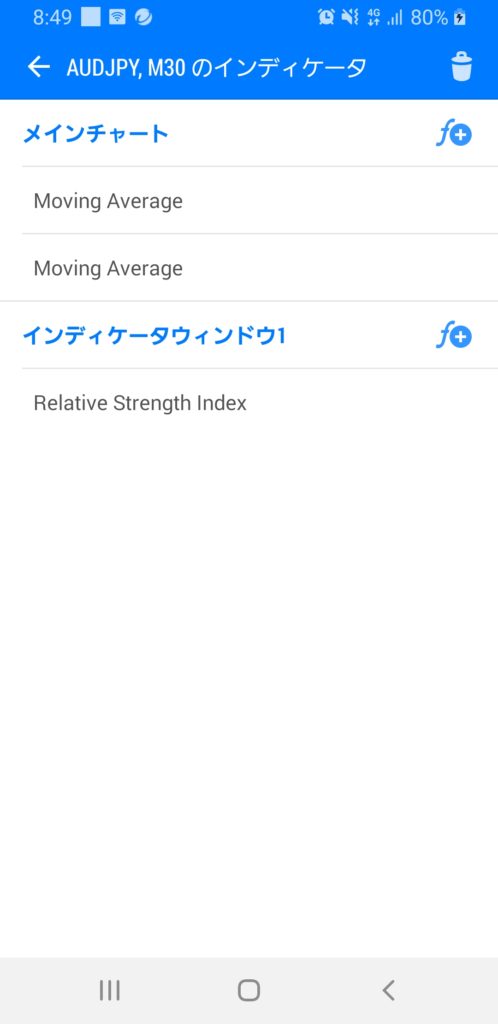
すると、インジケータの一覧が表示されるので、表示したいインジケータをタップすることで表示することができます。
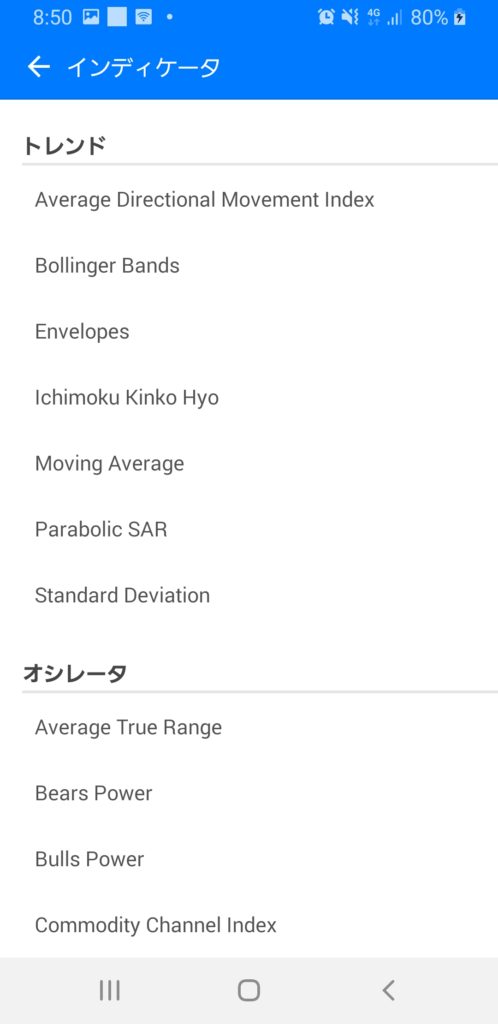
MT5での注文の仕方
スマホのMT5を使用して、注文を行うやり方を説明します。
注文は二通りのやり方で行うことができます。
1つは、チャート画面から行うやり方です。
画面上部に並んでいるボタンの一番右側、+をファイルで囲っているようなボタンをタップします。
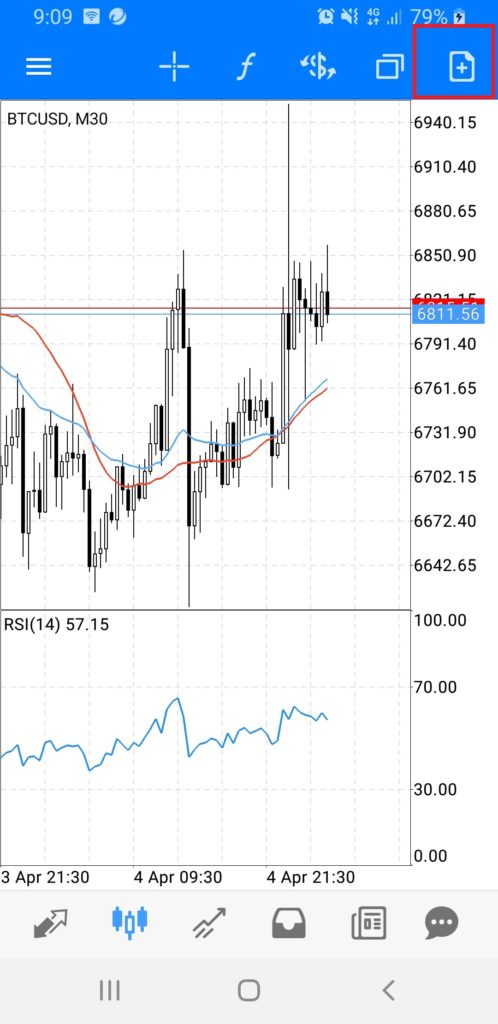
もう一つは、通貨ペア画面で取引を行いたい通貨をタップすると、次のように表示されます。
ここで「新規注文」をタップします。
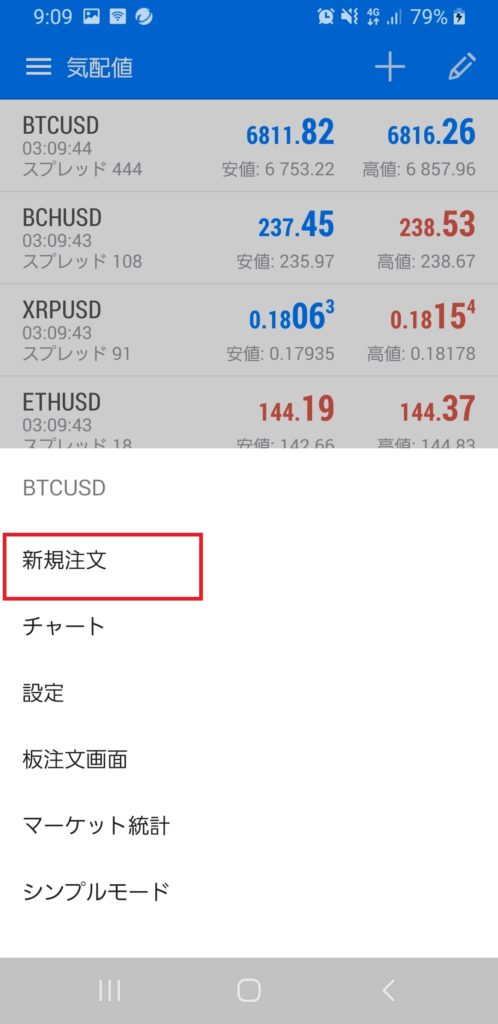
どちらのやり方で行っても、次のような画面が表示されます。
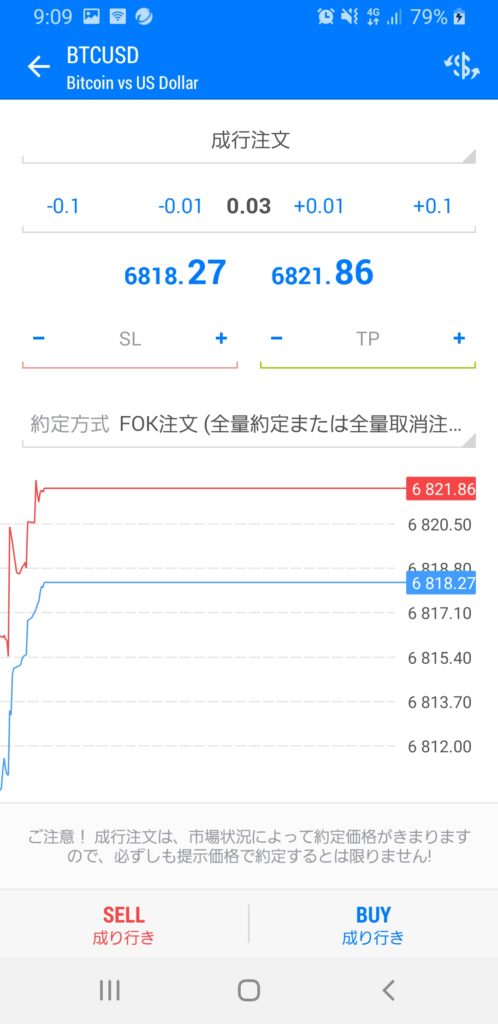
この画面の一番上、「成行注文」と書いてあるところをタップします。
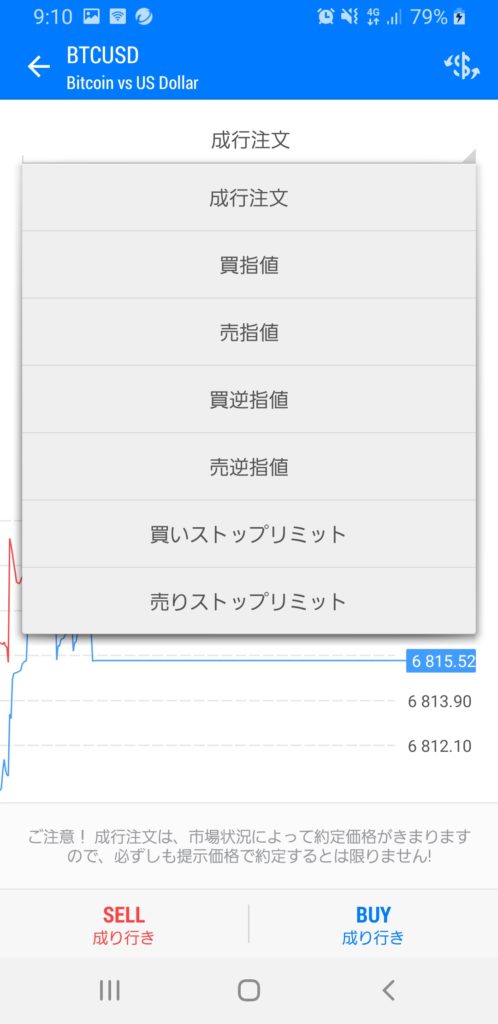
すると、このように注文方法を選択することができます。
この注文方法はまた別の機会で解説しようと思います。
おすすめの小ネタ
最後に、おすすめの小ネタを紹介しておきます。
スマホだと、どうしても画面が小さいので表示できる情報が少なくなります。
そこでワンポイントアドバイスです。
画面をいつも縦画面に固定表示している人は多くいると思います。
しかし、このMT5を使用するときは自動表示を使用し、MT5を横で表示するようにします。
すると、横の情報が多くなり縦画面よりも見やすくなります。
好みもありますので、試してみて使いやすい方法で行ってください。
スマホでのMT5で簡単にトレードを行おう!
スマホを利用してのMT5の使い方を簡単に紹介してきました。
一通りの使い方はこれでわかったのではないでしょうか。
スマホの普及と共に、PCで行えていたことがスマホで行うことができるようになったということは、非常に便利だと思います。
PCでトレードした方が画面も大きく多くの情報を表示することができます。
しかし、外出先だとPCを使えないことも多々ありますので、PCとスマホのMT5をうまく使い分けてトレードを行いましょう。
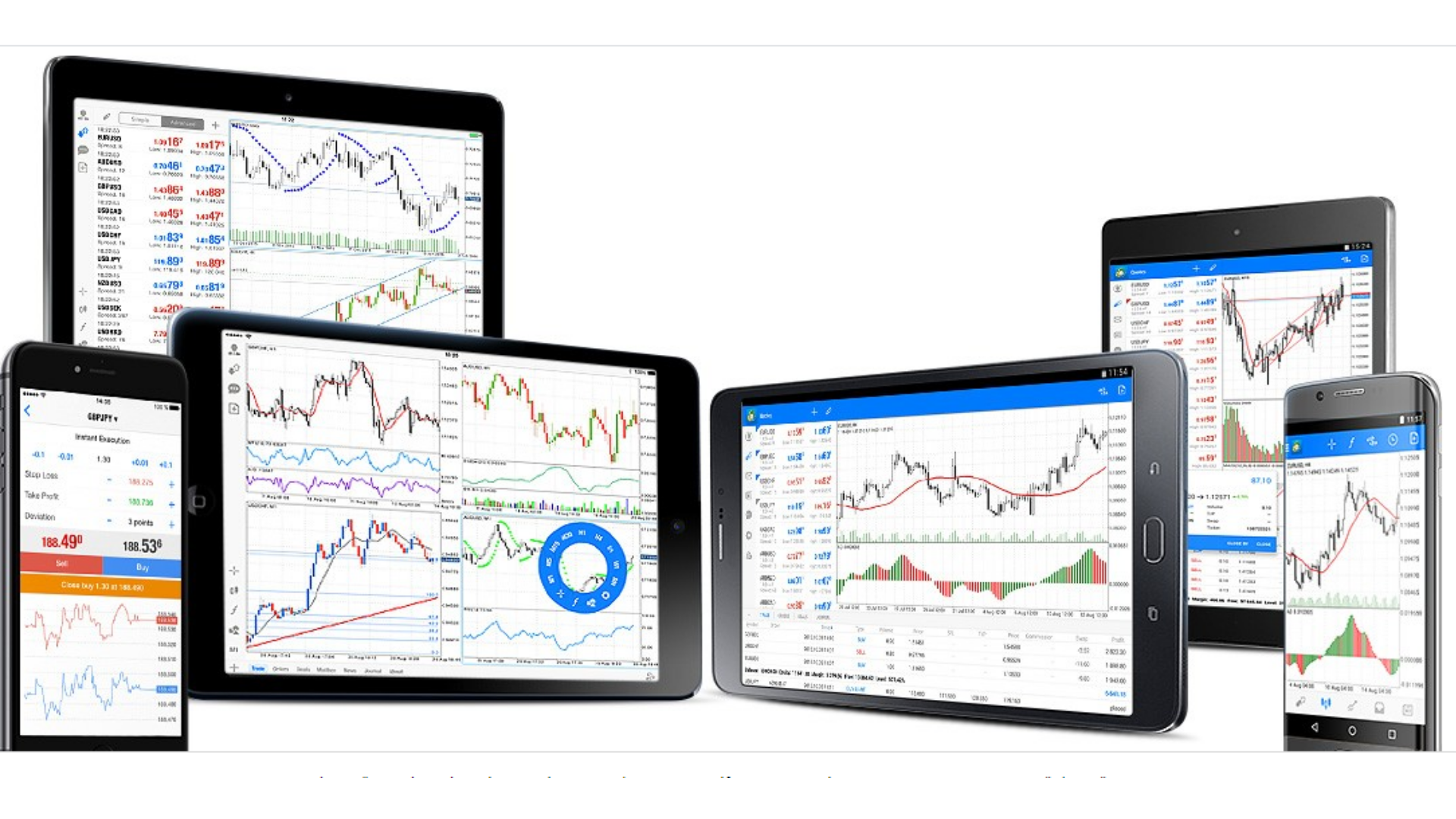


コメント